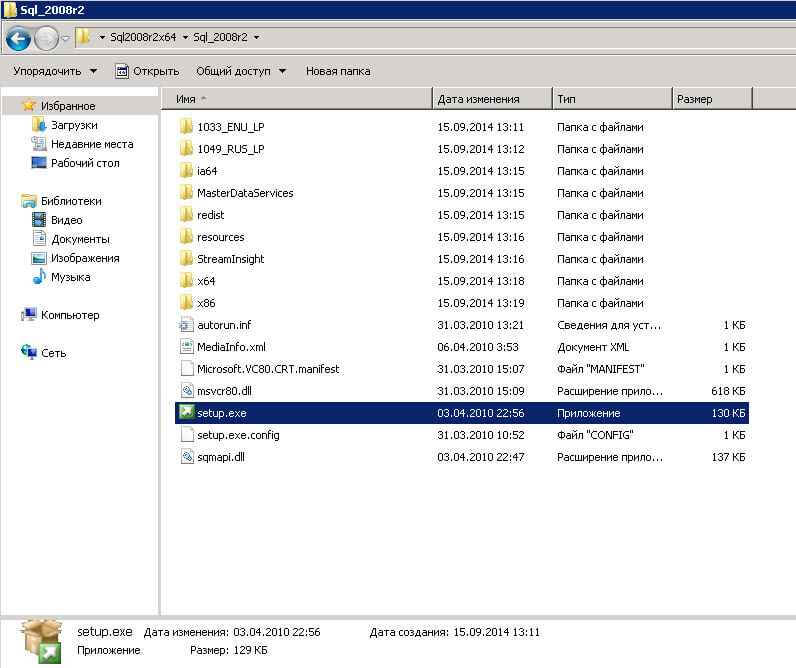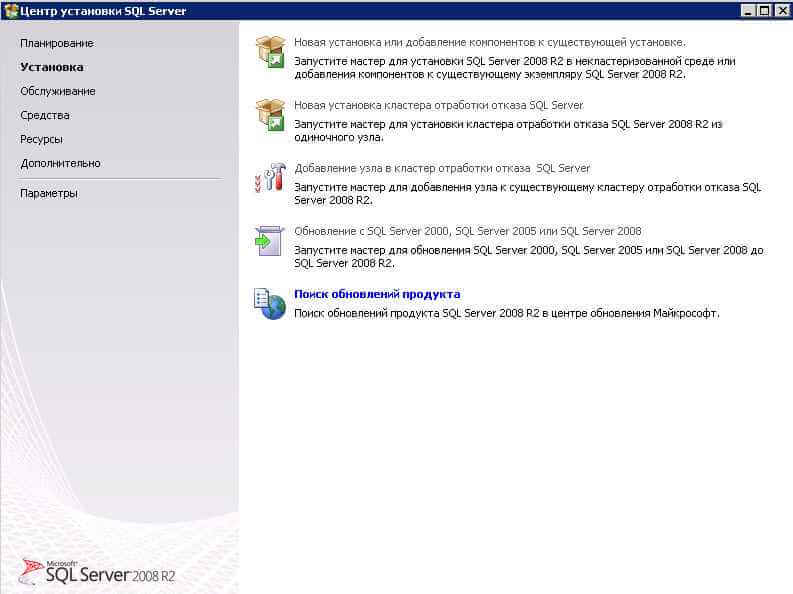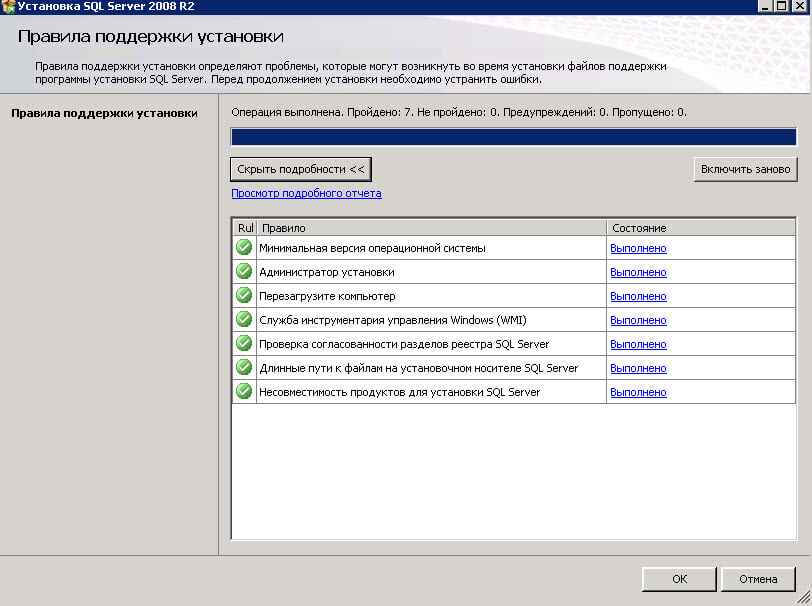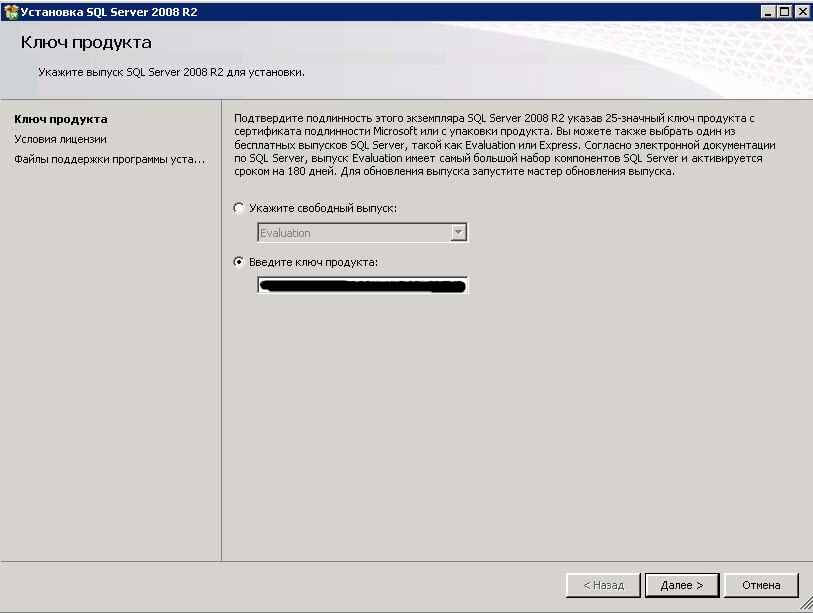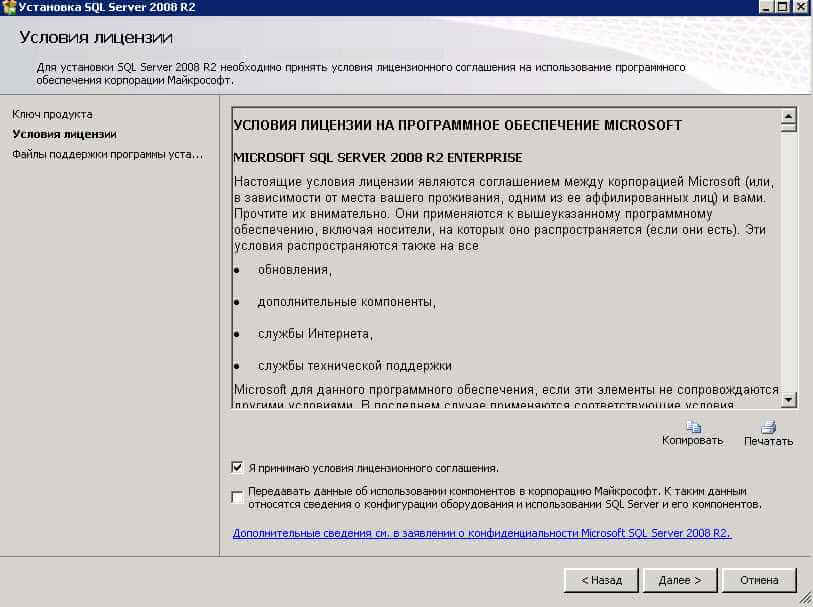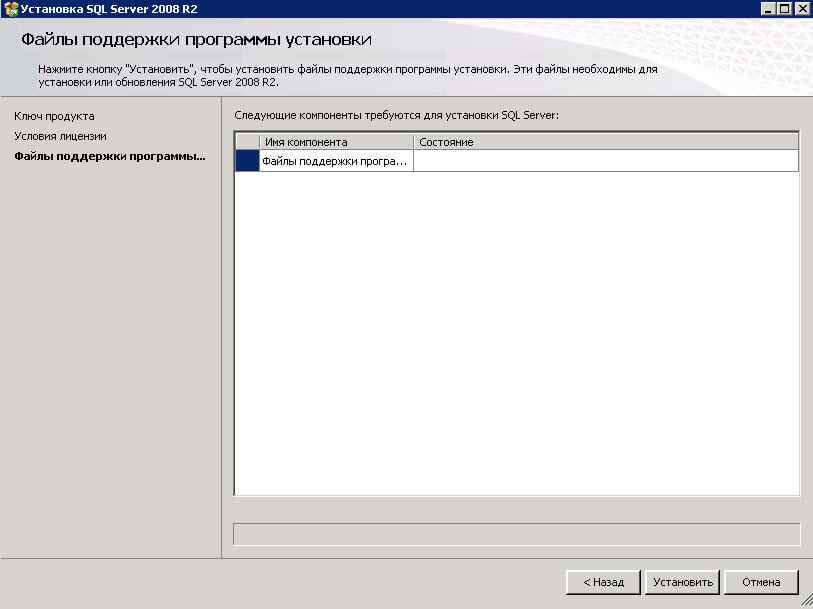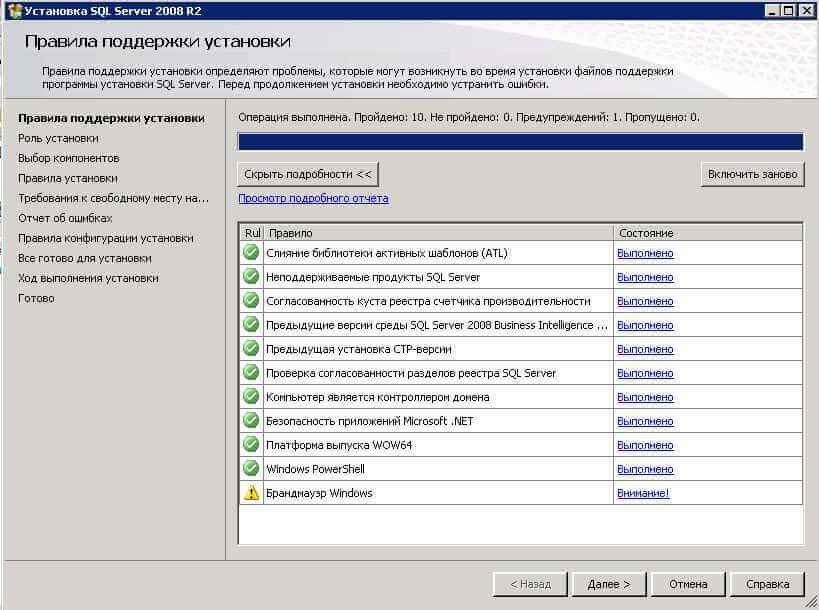Как установить MS SQL 2008R2
Microsoft SQL Server 2008 R2 — это мощная система управления базами данных, которая предлагает множество функций для эффективного хранения, обработки и анализа данных. В этой статье мы подробно рассмотрим процесс установки MS SQL Server 2008 R2, начиная с подготовки системы и заканчивая настройкой базовых параметров после установки. Мы обсудим необходимые системные требования, шаги по установке и возможные конфигурации, чтобы вы могли максимально эффективно использовать все возможности этой версии продукта.
Системные требования MS SQL 2008R2
- Дистрибутивы MS SQL 2008 R2 бывают для архитектур x86 и x64
- Устанавливать можно на Windows Server 2012 и выше, но в целом будет работать и на Windows Server 2008 R2
- Устанавливать и обновляться до MS SQL 2008 R2 нужно с разделов NTFS, иначе могут быть проблемы
- Должен быть установлен .NET Framework 3.5
- Скорость процессора 2,0 ГГц или выше
- Оперативная память минимум 1 ГБ, но рекомендуется 4 ГБ или больше
- Дисковое пространство 4 ГБ и выше
Процесс установки MS SQL 2008 R2
Обратите внимание, что вы можете произвести инсталляцию сиквела на контроллер домена, мастер установки не будет препятствовать этому, но лучше никогда так не делать
Первое, что делаем запускаем исполняемый файл setup.exe.
Переходим в меню "Установка". Обратите внимание, что тут есть несколько пунктов на выбор:
- Новая установка или добавление компонентов к существующей установки — Наш вариант, но помните, что вы всегда сможете с помощью него добавить, что-то дополнительное.
- Новая установка кластера отработки отказа SQL Server - предназначен для развертывания SQL Server в кластерной среде, обеспечивающей высокую доступность и отказоустойчивость. Этот режим позволяет создать кластер, который может автоматически переключаться между узлами в случае сбоя, минимизируя время простоя и обеспечивая непрерывность работы приложений.
Я выбираю первый вариант, для чистой инсталляции SQL Server.
Установщик проверит вашу систему на соответствие всех компонентов, после проверки жмем ОК. Если туту будут ошибки, то их нужно будет изучать отдельно. Самое частое, что тут нехватает .NET Framework 3.5.
Вводим лицензионный ключ.
Принимаем лицензионное соглашение.
Жмем "Установить" файлы поддержки программы.
Далее будет выведен отчет, о готовности к установке SQL Server
Выбираем Установка компонентов SQL.
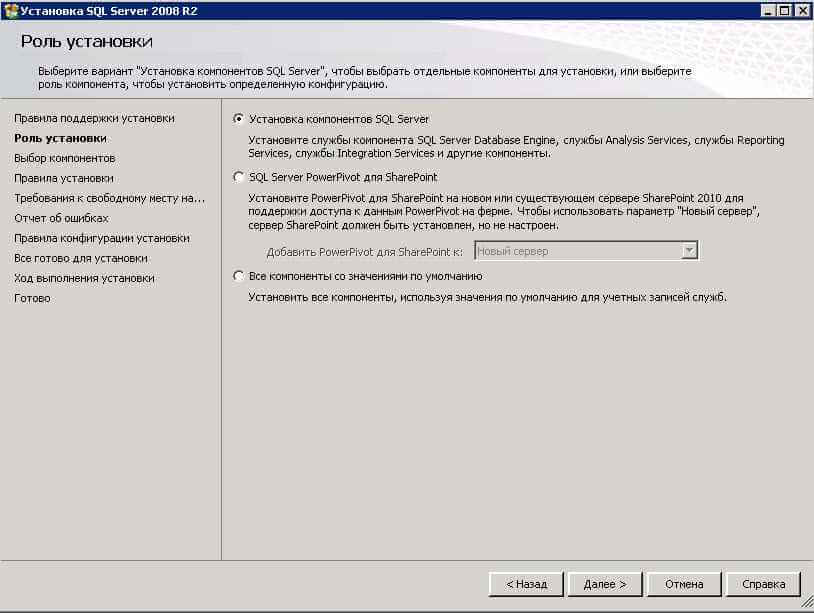
Выбираем нужные компоненты.
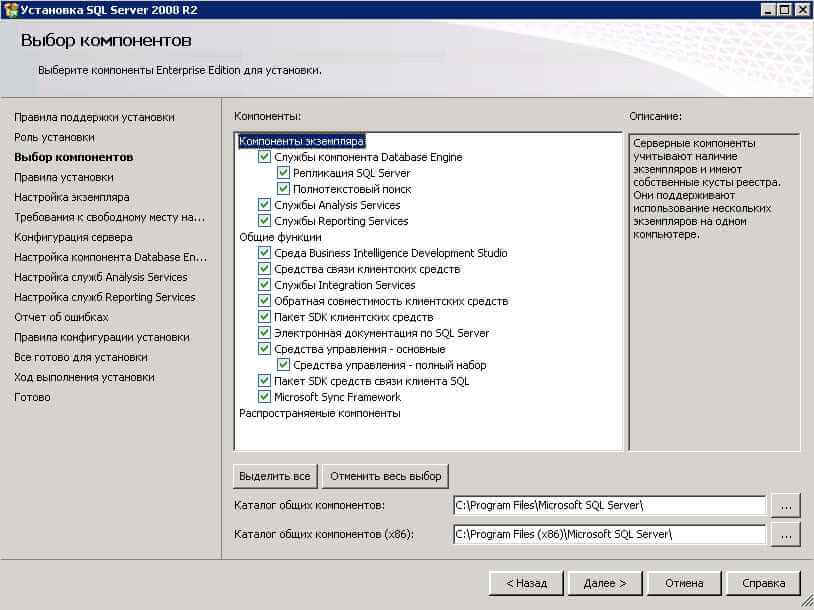
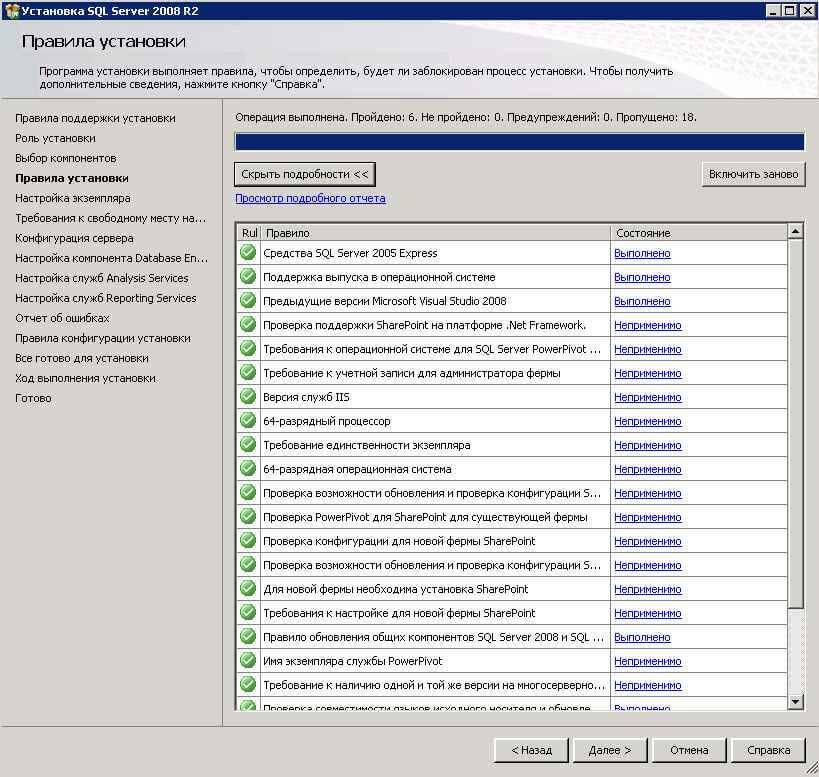
Выбираем Экземпляр по умолчанию
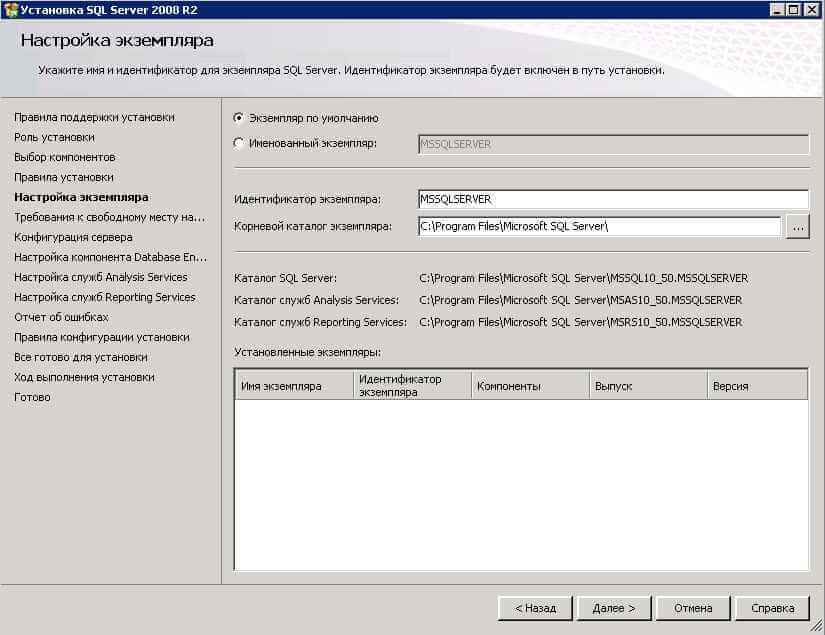
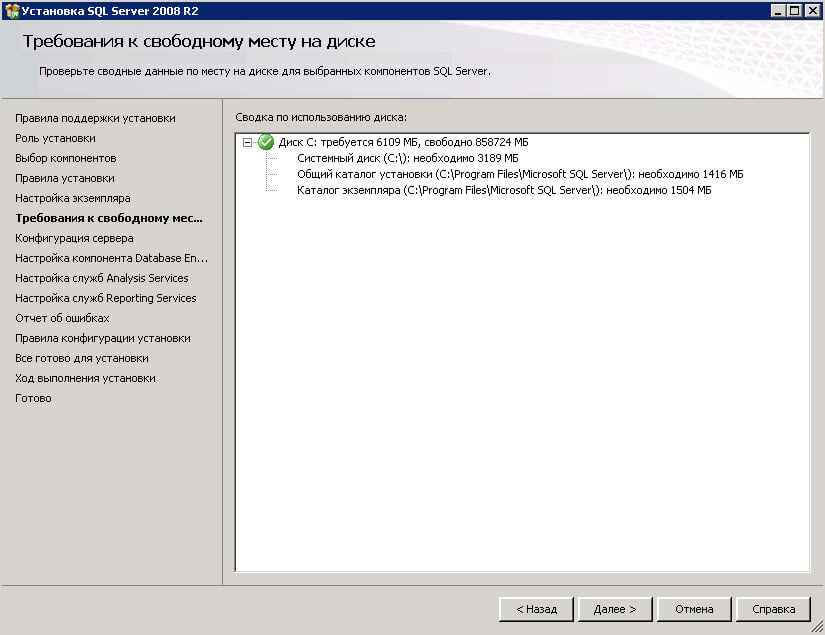
Выбираем от имени кого будут запускаться службы, нажимаем Использовать одну и ту же учетную запись, и выбираем систему.
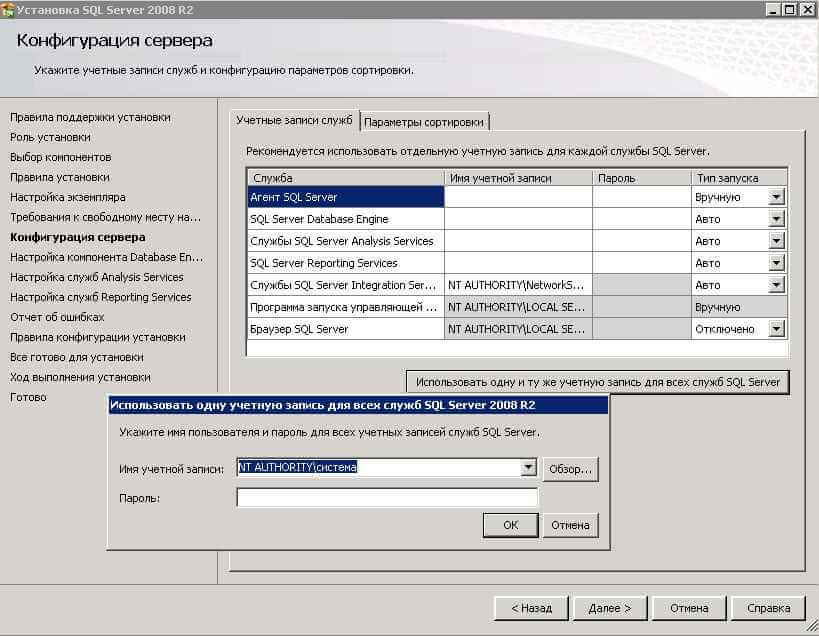
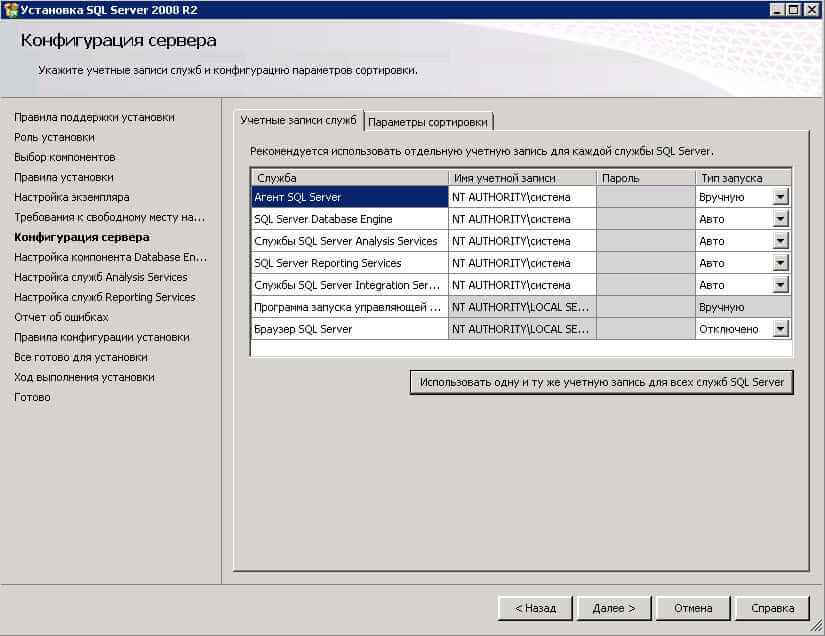
Добавляем нужного пользователя или группу в админы
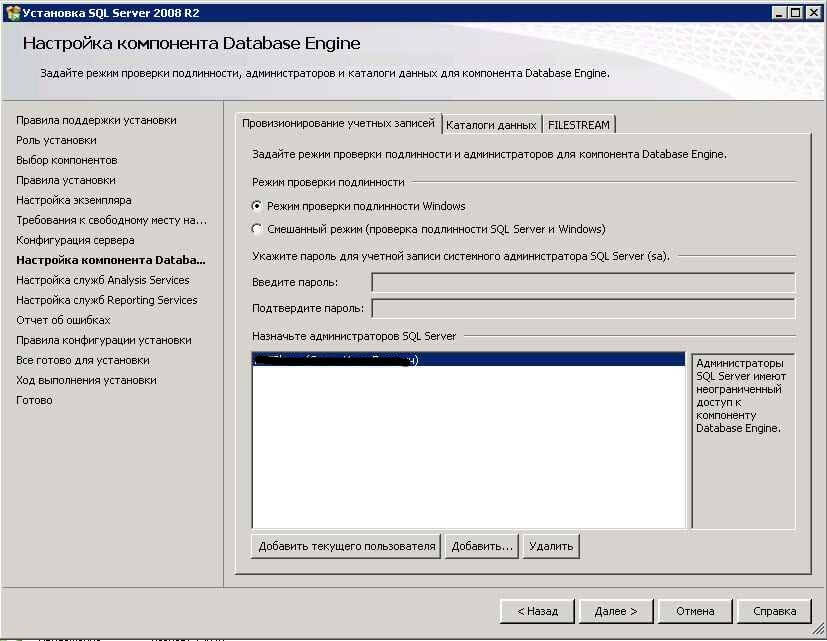
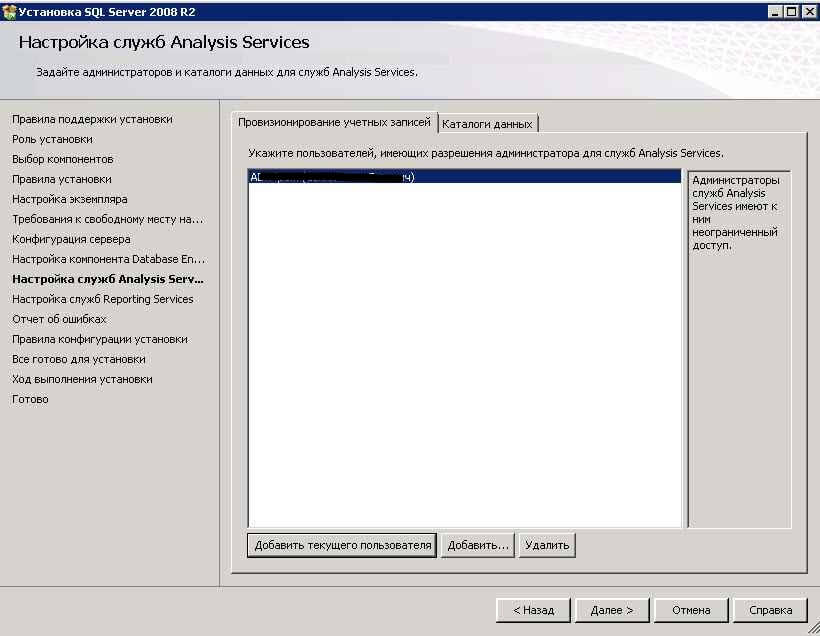
Оставляем собственный режим.
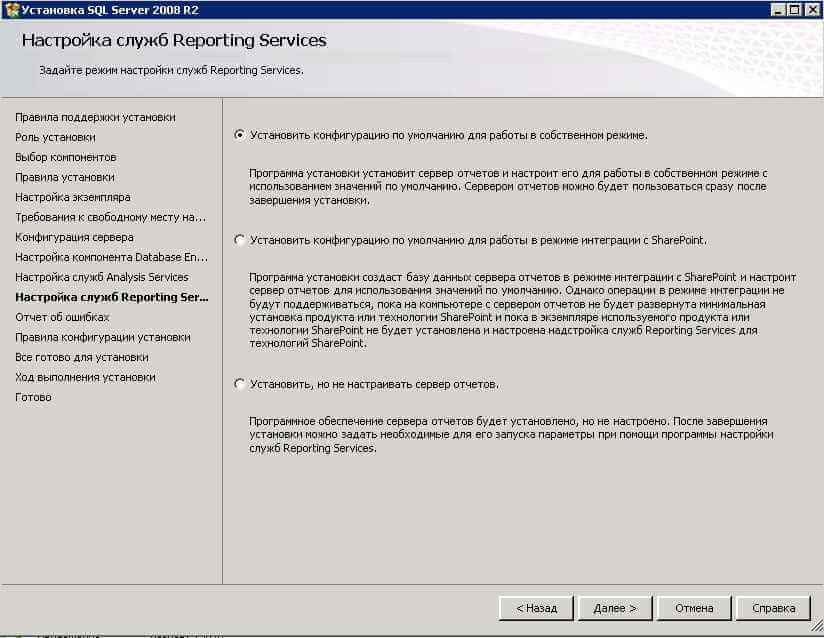
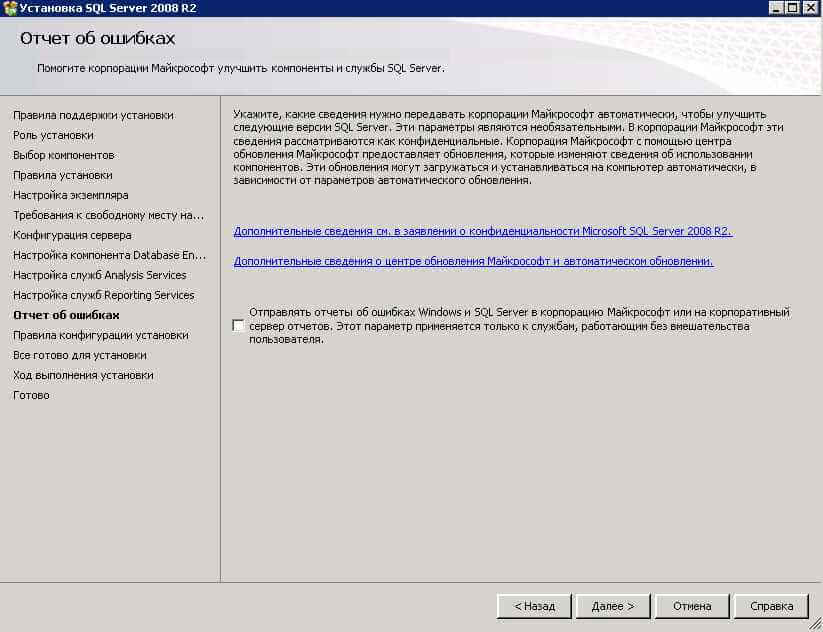
Жмем далее.
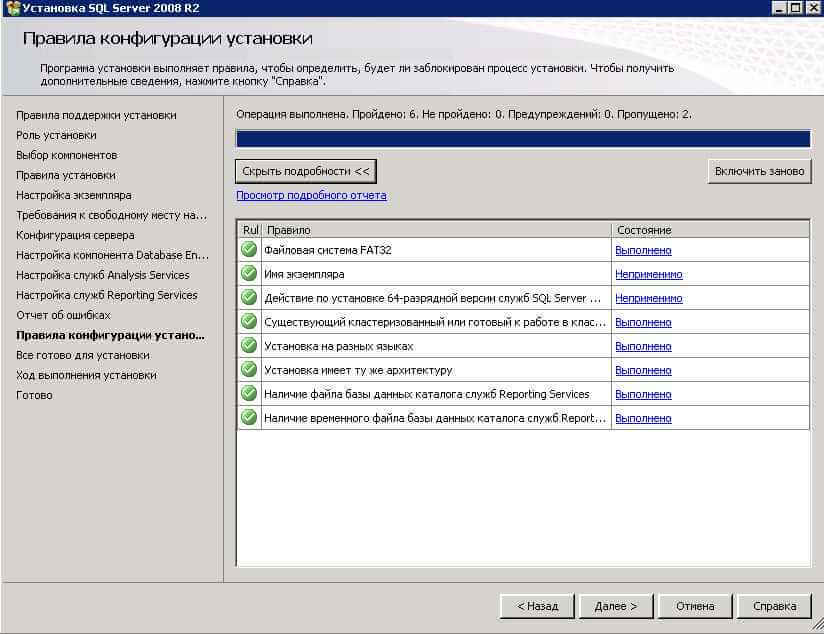
Установить
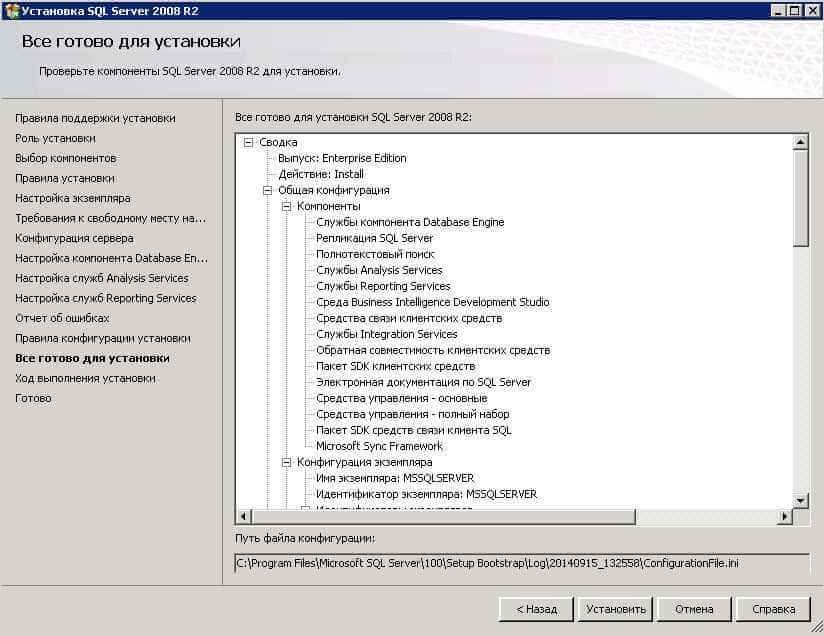
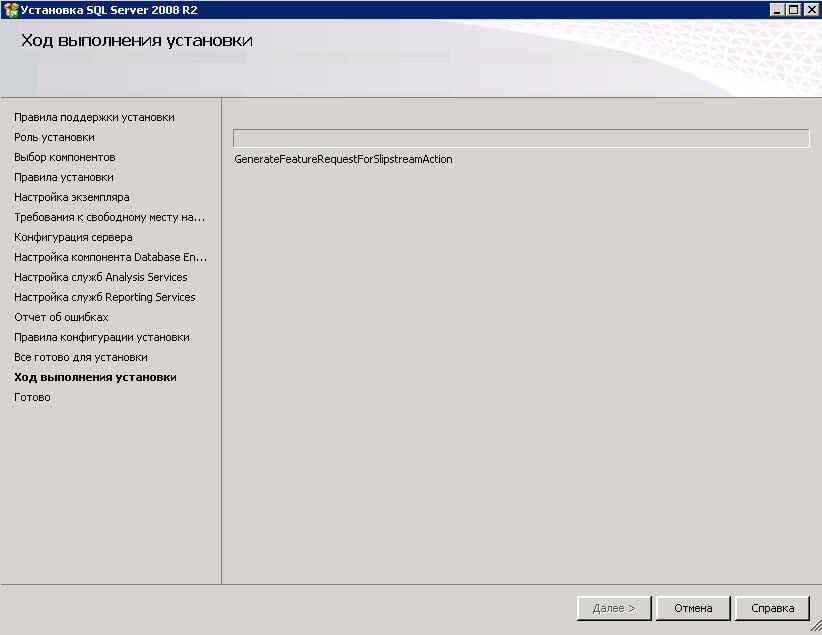
После завершения видим что все выполнено успешно.
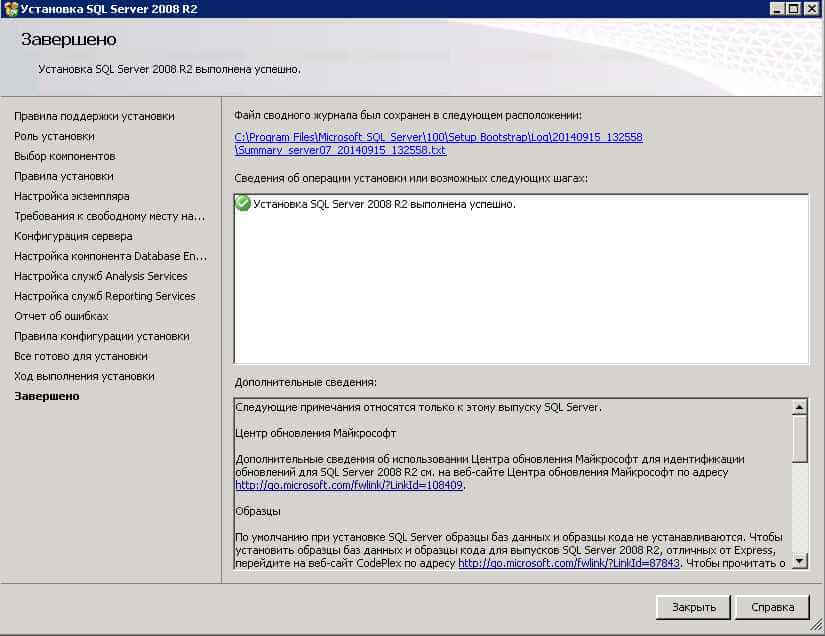
Вот так вот просто установить MS SQL 2008R2. Материал сайта Pyatilistnik.org